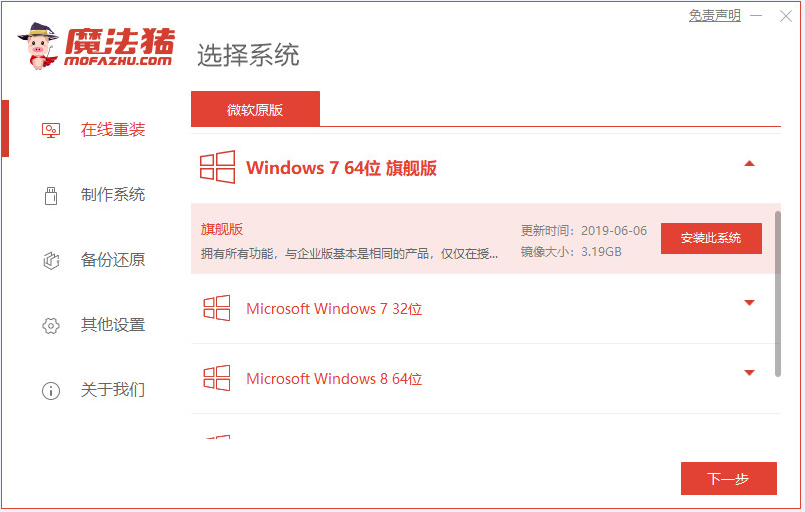
不了解电脑重装系统方面相关的知识没关系,现在重装系统都非常方便了,只需要下载一个软件就可以在线重装并搞定。今天我们就一起来学习下电脑重装windows7系统的教程,还有不懂的朋友可以来看看喔。
1、打开笔记本电脑上的浏览器,然后下载魔法猪系统重装大师,然后选择我们要安装的win7系统。
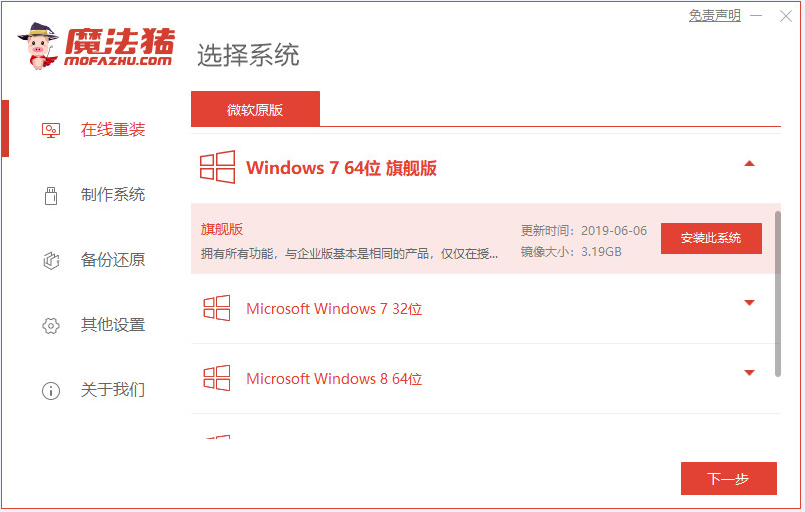
2、接着等到系统镜像以及其它资源的下载。

3、等待下载系统和环境部署后我们就点击重启电脑。
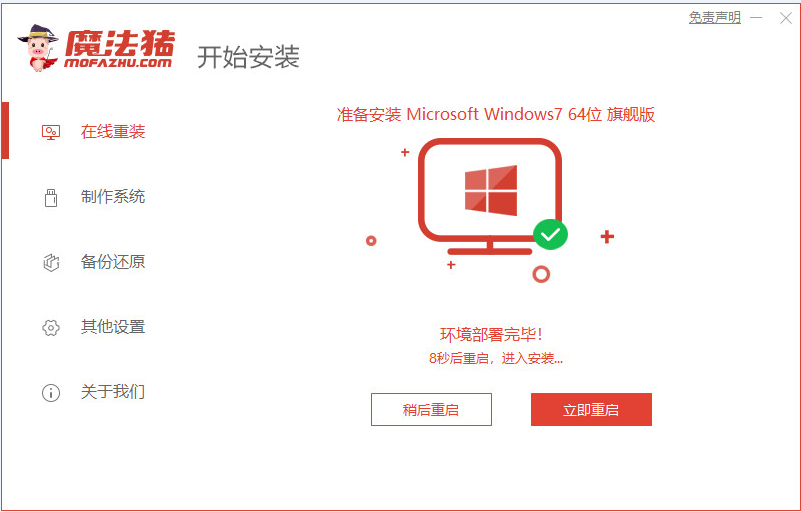
4、重启之后进入windows启动管理器界面。然后选择第二项进入pe系统。
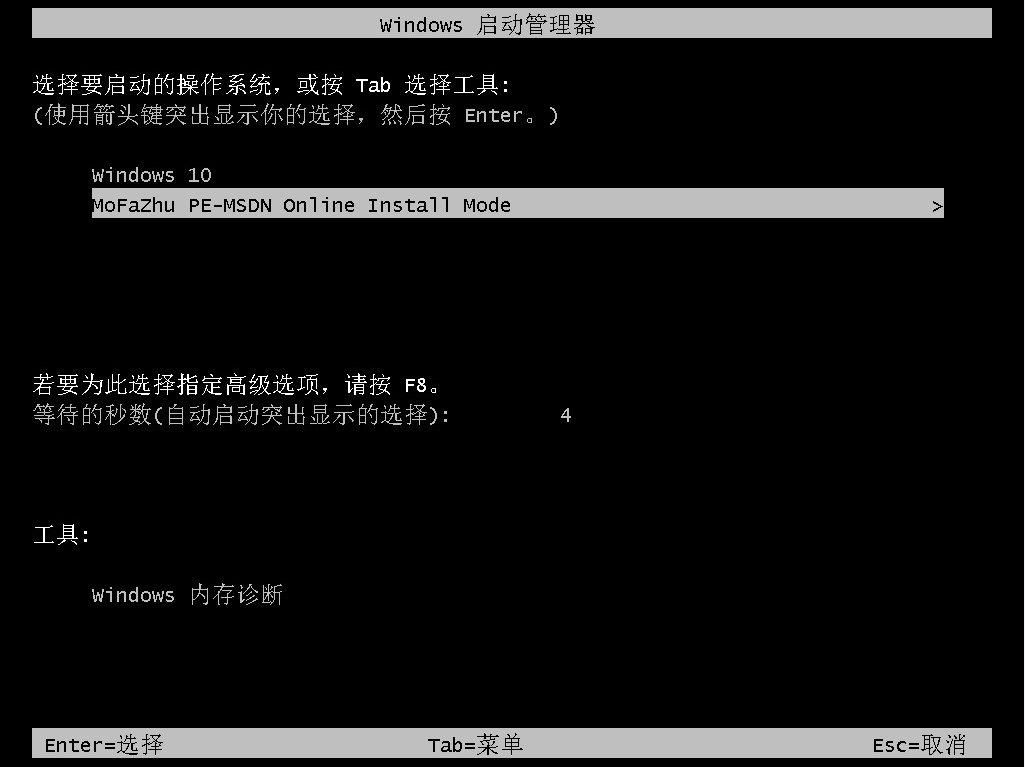
5、 魔法猪随后会帮助您自动安装系统,整个过程不需要您做任何事情。
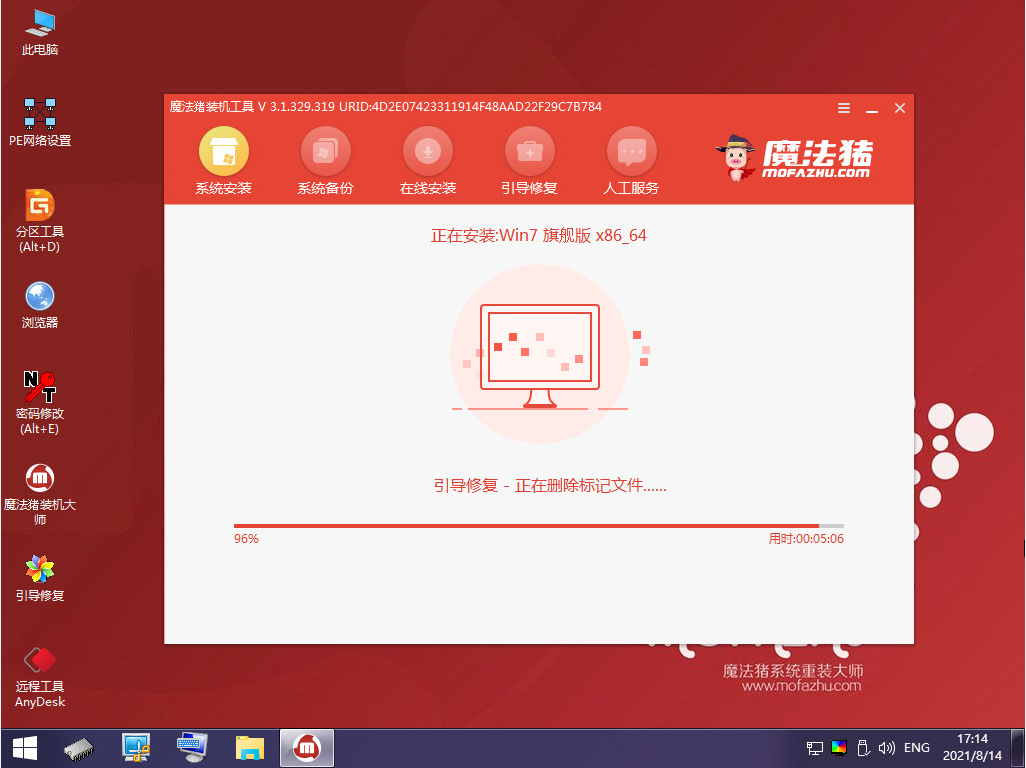
6、然后我们等待安装完成之后点击重启电脑。
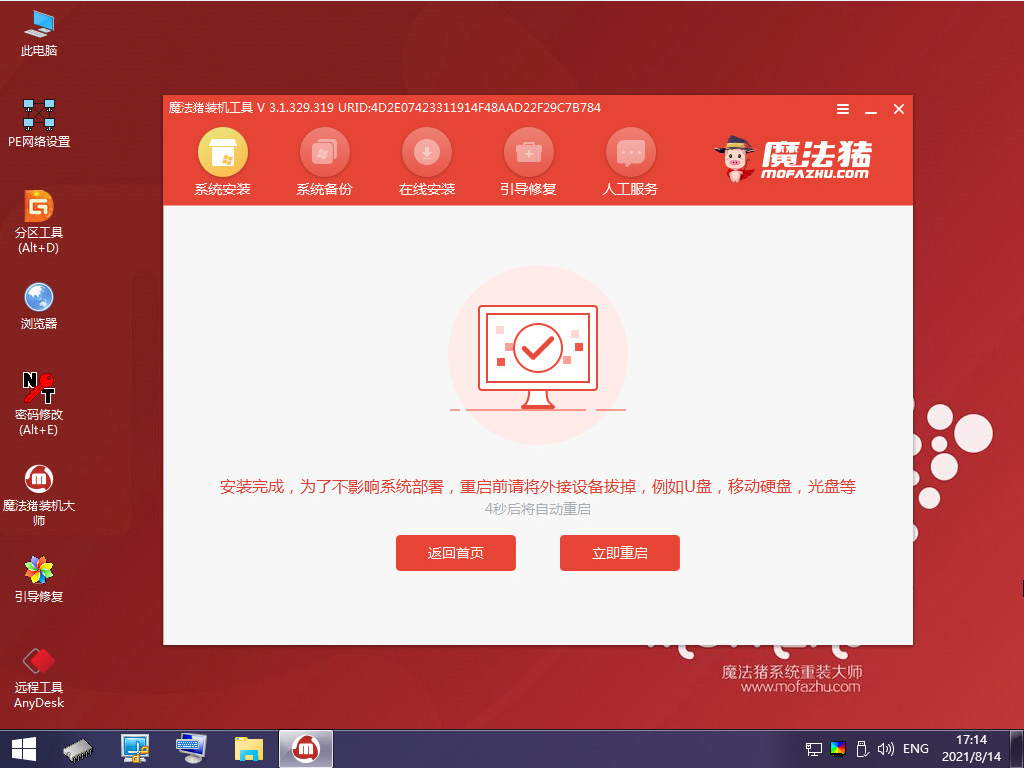
7、安装重启之后就是我们的win7系统里面啦。

以上就是电脑重装windows7系统的教程啦,希望能帮助到大家。






 粤公网安备 44130202001059号
粤公网安备 44130202001059号